Vous est-il déjà arrivé que quelqu’un vous ait envoyé un e-mail et que vous ne l’ayez pas reçu ? Eh bien, cela pourrait être dans le Courriel indésirable dossier. Ici je parle de Outlook.com. Outlook filtre parfois votre courrier électronique normal en tant que courrier indésirable et l’envoie dans le dossier de courrier indésirable. Il devient sûrement ennuyeux de continuer à vérifier le dossier de courrier indésirable pour vos e-mails normaux. Heureusement, il existe une solution à ce problème.
Dans cet article, nous apprendrons comment vous pouvez empêcher vos e-mails normaux d’être indésirables dans Outlook. Fondamentalement, nous devons marquer l’e-mail et l’expéditeur de l’e-mail comme non indésirable pour éviter cette situation. Voyons comment faire cela.
Comment empêcher les e-mails d’aller dans le courrier indésirable dans Outlook
Eh bien, vous pouvez également simplement déplacer l’e-mail du courrier indésirable vers votre boîte de réception, mais il est alors probable qu’Outlook envoie toujours tous les e-mails de cet expéditeur vers votre dossier de courrier indésirable. Il est donc préférable de le marquer Not Junk.

Lis: Comment changer le niveau de protection contre le courrier indésirable dans Outlook
Marquer l’e-mail comme non indésirable
Ouvrez votre compte Outlook et accédez à Courrier indésirable.
Sélectionnez l’e-mail que vous pensez avoir été envoyé par erreur dans le courrier indésirable.
Cliquez sur Not Junk dans le ruban du menu supérieur.

Ou vous pouvez également cliquer avec le bouton droit sur l’e-mail, aller à Options de sécurité et cliquez sur Marquer comme non indésirable.

Lis: Comment signaler un e-mail de phishing dans Outlook
Marquer l’expéditeur de l’e-mail comme expéditeur sûr
Pour vous assurer qu’Outlook n’envoie plus jamais ces e-mails dans le dossier de courrier indésirable, vous devez marquer l’expéditeur de l’e-mail comme expéditeur sûr.
Ouvrez l’e-mail que vous pensez être non indésirable.
Cliquez sur les trois points dans le coin supérieur droit.
Cliquer sur Ajouter aux expéditeurs fiables.

Lis: comment programmer un e-mail dans Outlook.com à l’aide du bouton Envoyer plus tard.
Créer une règle pour l’expéditeur
En outre, Outlook propose également une option dans laquelle vous pouvez créer des règles spécifiques pour des expéditeurs de courrier électronique spécifiques. Par exemple, vous souhaitez marquer certains e-mails comme toujours importants ou les épingler en haut, vous pouvez le faire à partir du Actions avancées option.

Sélectionnez l’e-mail et cliquez avec le bouton droit.
Cliquez sur Actions avancées -> Créer une règle.

Cela ouvrira une nouvelle fenêtre Paramètres dans laquelle vous pourrez choisir de conserver les e-mails de cet expéditeur particulier épinglés en haut, Marquez-le avec importance. Ce sera en fait une double assurance qu’Outlook ne filtrera plus jamais le courrier électronique de cet expéditeur comme indésirable. En fait, vous recevrez ces e-mails avec la mention Important.
N’oubliez pas que contrairement à Gmail, qui supprime les e-mails de spam en 30 jours, Outlook supprime les e-mails du dossier indésirable en 10 jours. Donc, vous feriez mieux de modifier les paramètres maintenant, avant de manquer des e-mails importants.
Lis: Comment supprimer ou fermer définitivement le compte de messagerie Outlook.com.



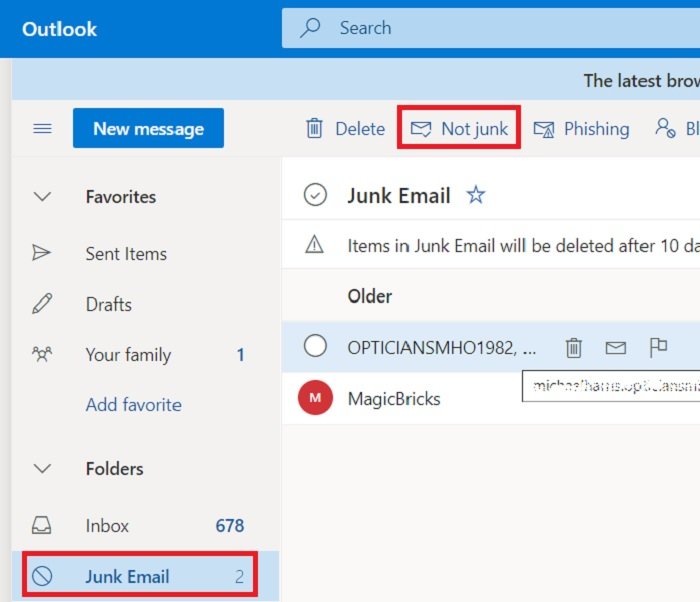
![[2023] 6 façons de copier / coller du texte brut sans formatage](https://media.techtribune.net/uploads/2021/03/5-Ways-to-Copy-Paste-Plain-Text-Without-Formatting-on-Your-Computer-shutterstock-website-238x178.jpg)






